So entfernen Sie die ausgeblendete Excel-Symbolleiste
- 藏色散人Original
- 2020-12-31 17:00:4096191Durchsuche
Lösung zum Ausblenden der Excel-Symbolleiste: 1. Öffnen Sie die in der Symbolleiste ausgeblendete Excel-Tabelle und doppelklicken Sie dann mit der Maus auf ein beliebiges Menü, um die Symbolleiste schnell anzuzeigen. 2. Öffnen Sie die in der Symbolleiste ausgeblendete Excel-Tabelle Klicken Sie mit der rechten Maustaste auf den leeren Bereich der Menüleiste. Deaktivieren Sie einfach „Funktionalität minimieren“.

Die Betriebsumgebung dieses Artikels: Windows 7-System, Microsoft Office Excel 2010-Version, Dell G3-Computer.
Empfohlen: „Word-Tutorial“
Die Symbolleiste ist ausgeblendet, hauptsächlich weil die Multifunktionsleiste minimiert ist. Sie können sie auf die folgenden zwei Arten bedienen.
1. Doppelklicken Sie auf ein beliebiges Menü, um die Symbolleiste schnell aufzurufen
1) Wie im Bild unten gezeigt, gibt es keine Werkzeuge unter der Menüleiste. Klicken Sie mit der rechten Maustaste auf den leeren Bereich der Menüleiste
2) Doppelklicken Sie auf eines der Menüs. Die Symbolleiste wird automatisch angezeigt, wie im blauen Teil unten dargestellt. 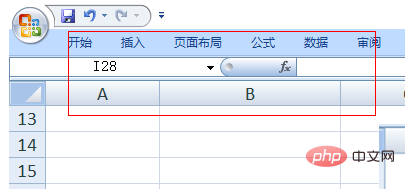
2. Einstellung „Menüband minimieren“ 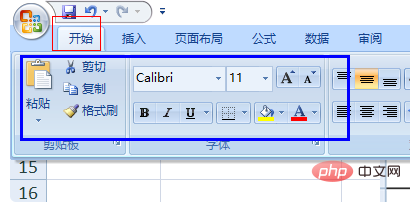
2) Zu diesem Zeitpunkt öffnet sich ein Fenster mit der Aufschrift „Funktionen minimieren“, wie im Bild unten gezeigt. 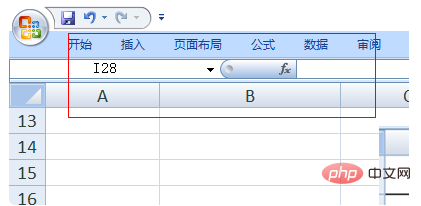
3) Deaktivieren Sie „Funktionen minimieren“ und alle Symbolleisten werden angezeigt. 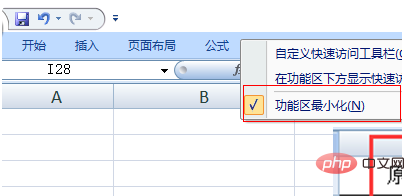
Das obige ist der detaillierte Inhalt vonSo entfernen Sie die ausgeblendete Excel-Symbolleiste. Für weitere Informationen folgen Sie bitte anderen verwandten Artikeln auf der PHP chinesischen Website!

